제품 사용법
앱 설치 및 회원가입하기
-
1단계
 스마트 기기에서 케어센스 에어 사용자 앱을 실행한 후 통합 로그인 화면에서 회원가입을 탭하세요.※ 앱스토어나 구글 플레이에서 케어센스 에어를 검색하여 설치하세요.
스마트 기기에서 케어센스 에어 사용자 앱을 실행한 후 통합 로그인 화면에서 회원가입을 탭하세요.※ 앱스토어나 구글 플레이에서 케어센스 에어를 검색하여 설치하세요. -
2단계
 거주 국가를 선택하고 다음 단계로 넘어갑니다.
거주 국가를 선택하고 다음 단계로 넘어갑니다. -
3단계
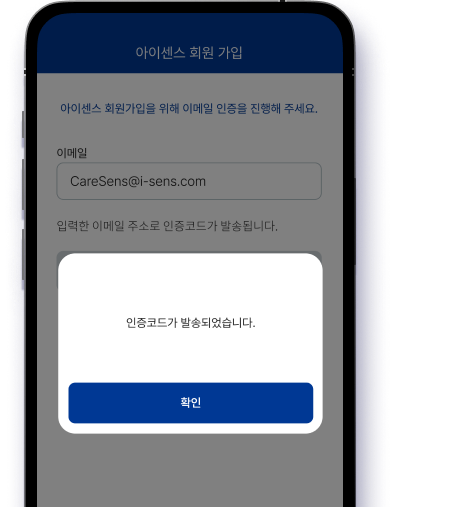 계정으로 사용할 이메일 주소를 입력하고 이메일로 전달된 인증코드 6자리를 입력하여 인증하기를 완료하세요.※ 인증 메일이 발송된 후 5분 이내에 인증을 완료해야 회원가입이 완료됩니다.
계정으로 사용할 이메일 주소를 입력하고 이메일로 전달된 인증코드 6자리를 입력하여 인증하기를 완료하세요.※ 인증 메일이 발송된 후 5분 이내에 인증을 완료해야 회원가입이 완료됩니다. -
4단계
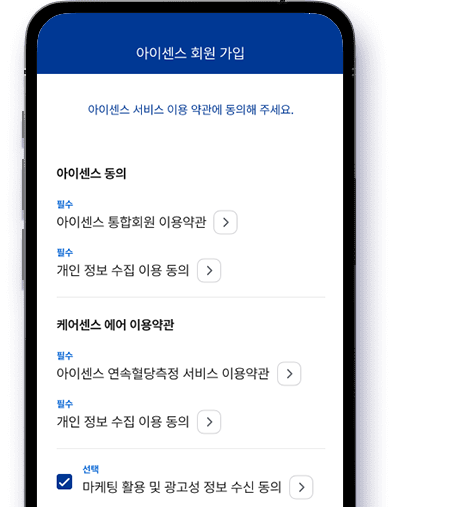 이용 약관을 읽어보고 동의 여부를 선택합니다.
이용 약관을 읽어보고 동의 여부를 선택합니다. -
5단계
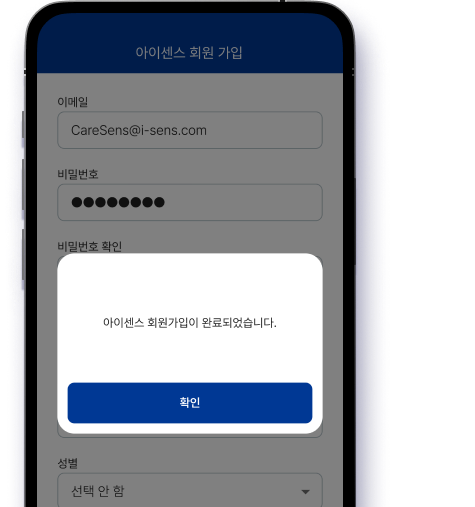 사용자 정보를 입력하고 확인을 누르면 회원가입이 완료됩니다.
사용자 정보를 입력하고 확인을 누르면 회원가입이 완료됩니다.
센서 연결하기
-
1단계
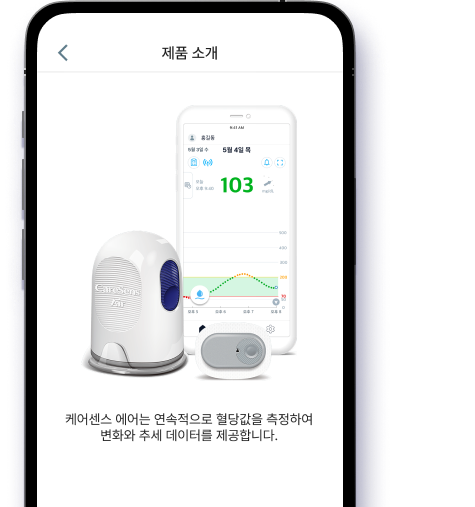 스마트 기기에서 케어센스 에어 사용자 앱에 로그인하고 사용 시 주의사항 > 센서 정보 입력을 차례로 탭하세요.
스마트 기기에서 케어센스 에어 사용자 앱에 로그인하고 사용 시 주의사항 > 센서 정보 입력을 차례로 탭하세요. -
2단계
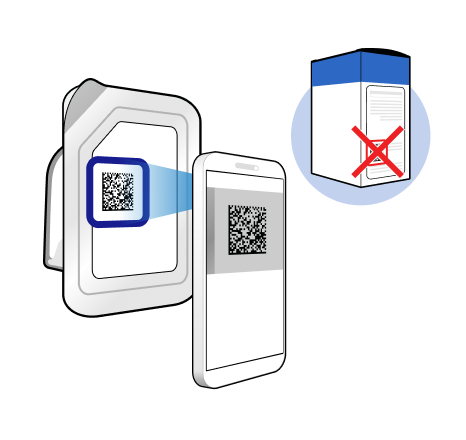 센서 패키지 라벨의 바코드를 스캔하여 입력하거나 제품 일련번호와 핀코드를 수동 입력하세요.※ 센서 패키지 라벨에 있는 정보를 정확히 입력하세요.
센서 패키지 라벨의 바코드를 스캔하여 입력하거나 제품 일련번호와 핀코드를 수동 입력하세요.※ 센서 패키지 라벨에 있는 정보를 정확히 입력하세요.
제조번호와 핀코드를 잘못 입력하면 센서 연결에 실패합니다. -
3단계
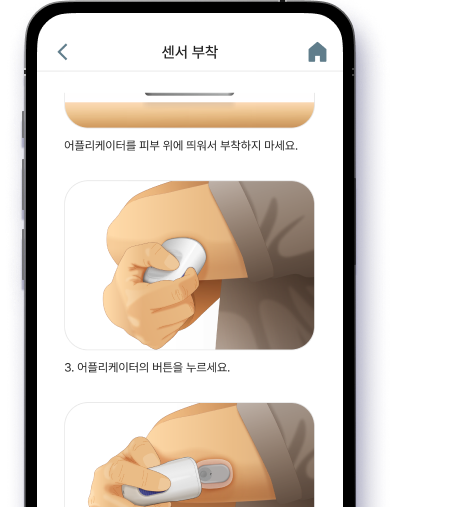 센서 부착 안내에 따라 위팔 뒷면에 센서를 부착한 뒤, 센서 연결 시작 단계로 넘어가세요.※ 센서를 부착하기 전에 매뉴얼이나 튜토리얼 영상을 통해 상세한 센서 부착방법을 반드시 숙지하세요.
센서 부착 안내에 따라 위팔 뒷면에 센서를 부착한 뒤, 센서 연결 시작 단계로 넘어가세요.※ 센서를 부착하기 전에 매뉴얼이나 튜토리얼 영상을 통해 상세한 센서 부착방법을 반드시 숙지하세요. -
4단계
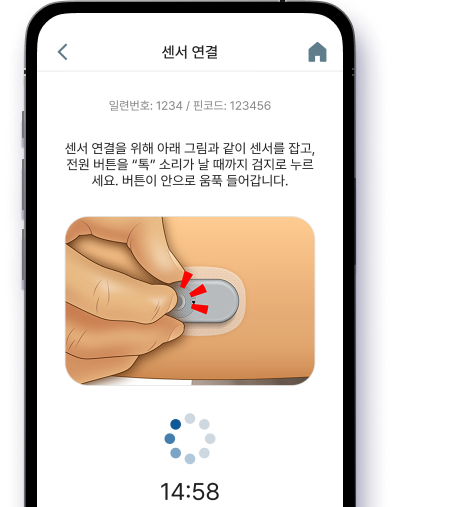 센서의 전원버튼을 움푹 들어갈 때까지 강하게 눌러 센서를 연결하세요. 센서가 정상적으로 연결되면 알림 설정 화면이 나타납니다.※ iOS의 경우 블루투스 연결 요청에 따라 핀코드를 추가로 입력해야 합니다.
센서의 전원버튼을 움푹 들어갈 때까지 강하게 눌러 센서를 연결하세요. 센서가 정상적으로 연결되면 알림 설정 화면이 나타납니다.※ iOS의 경우 블루투스 연결 요청에 따라 핀코드를 추가로 입력해야 합니다. -
5단계
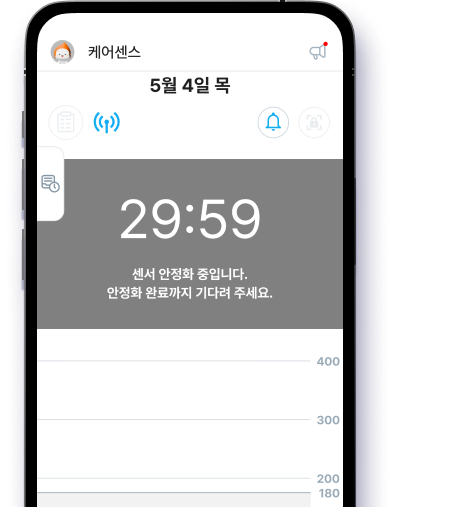 혈당 알림과 급변동 알림 등 설정이 완료되면 30분의 센서 안정화가 시작됩니다.
혈당 알림과 급변동 알림 등 설정이 완료되면 30분의 센서 안정화가 시작됩니다.
센서 부착하기
-
1단계
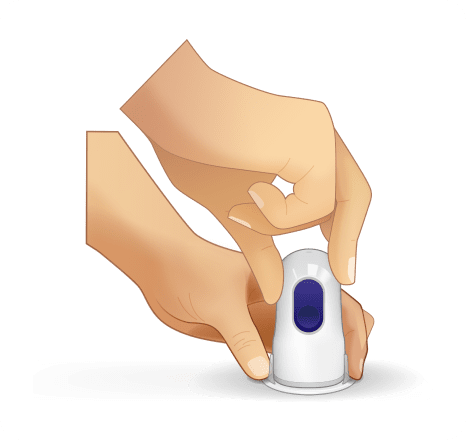 센서 포장을 개봉하고 흐르는 물과 비누로 손을 세척하세요.
센서 포장을 개봉하고 흐르는 물과 비누로 손을 세척하세요.
어플리케이터는 흔들리지 않는 평평한 바닥에 세워두세요.※ 센서 포장 개봉 전 유효기간을 확인하세요. -
2단계
 센서 부착 부위인 위팔 뒷면을 알코올 솜으로 닦아내고 완전히 건조될 때까지 기다리세요.
센서 부착 부위인 위팔 뒷면을 알코올 솜으로 닦아내고 완전히 건조될 때까지 기다리세요. -
3단계
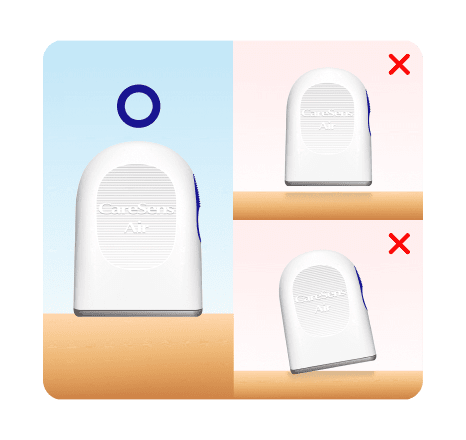 세이프티 캡을 제거한 뒤, 센서를 부착할 부위에 어플리케이터를 수평으로 놓아주세요.※ 부착 전까지 어플리케이터의 파란색 릴리즈
세이프티 캡을 제거한 뒤, 센서를 부착할 부위에 어플리케이터를 수평으로 놓아주세요.※ 부착 전까지 어플리케이터의 파란색 릴리즈
버튼이 눌리지 않도록 주의하세요. -
4단계
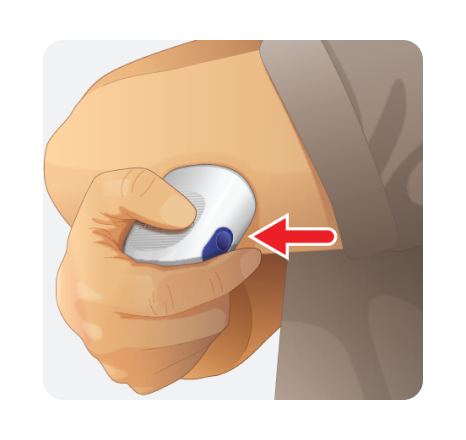 파란색 릴리즈 버튼을 눌러 센서를 부착하세요. 어플리케이터에 내장된 센서가 피부에 부착됩니다.
파란색 릴리즈 버튼을 눌러 센서를 부착하세요. 어플리케이터에 내장된 센서가 피부에 부착됩니다. -
5단계
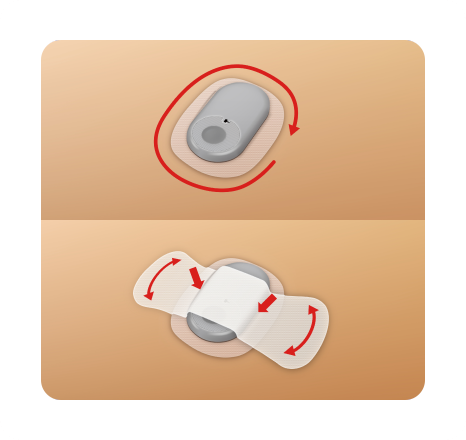 센서가 정상적으로 부착되었는지 확인하고 센서 주변 흰 테이프를 손가락으로 눌러 고정시켜주세요. 추가로, 센서가 잘 떨어지지 않도록 동봉된 센서 테이프를 부착할 수 있습니다.
센서가 정상적으로 부착되었는지 확인하고 센서 주변 흰 테이프를 손가락으로 눌러 고정시켜주세요. 추가로, 센서가 잘 떨어지지 않도록 동봉된 센서 테이프를 부착할 수 있습니다.
알림 설정하기
-
1단계
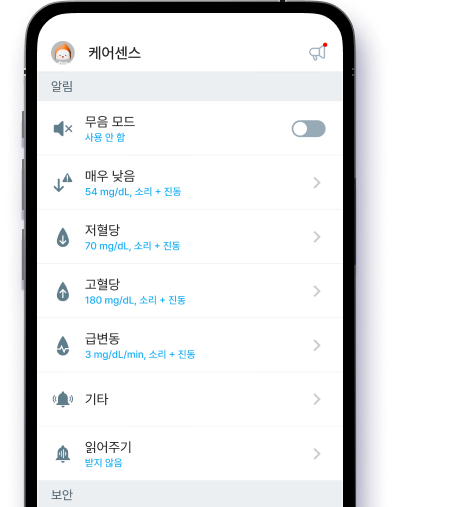 설정에서 매우 낮음, 저혈당, 고혈당, 급변동 알림 기준을 변경할 수 있습니다.
설정에서 매우 낮음, 저혈당, 고혈당, 급변동 알림 기준을 변경할 수 있습니다. -
2단계
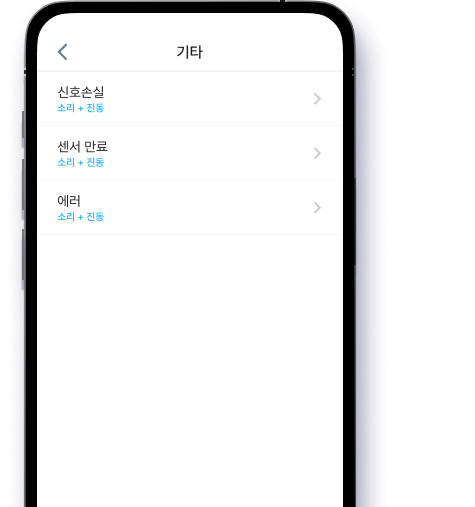 기타 알림에서는 신호 손실, 센서 만료, 에러, 신호 이상 감지 등 알림 여부를 설정할 수 있습니다.
기타 알림에서는 신호 손실, 센서 만료, 에러, 신호 이상 감지 등 알림 여부를 설정할 수 있습니다. -
3단계
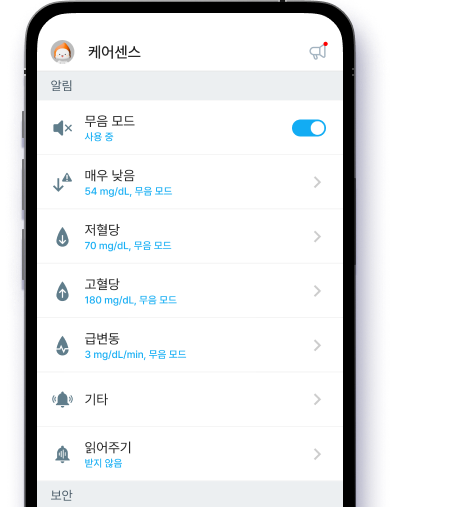 필요에 따라 전체 무음 모드를 설정하면 알림이 무음으로 설정됩니다.
필요에 따라 전체 무음 모드를 설정하면 알림이 무음으로 설정됩니다.
제품 사용법 영상으로 보기
-
센서 부착 및 앱 시작하기
-
센서 탈착 및 교체하기
-
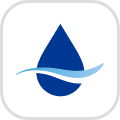 케어센스 에어 앱 사용자 가이드
케어센스 에어 앱 사용자 가이드
-
케어센스 에어 앱 – 혈당 정보 이해하기
-
케어센스 에어 앱 – 로그북 활용하기
-
케어센스 에어 앱 – 보정하기
-
케어센스 에어 앱 – 알림 활용하기
-
케어센스 에어 앱 –개인용 혈당측정기 연동하기
-
케어센스 에어 앱 – 건강관리자 연결하기
-
케어센스 에어 앱 – 이전 데이터 가져오기
-
케어센스 에어 앱 – 앱 내 사용법 및 도움말 보기
-
-
 센스365 앱 사용자 가이드
센스365 앱 사용자 가이드-
센스365 앱 – 센서 사용자 연결하기
-
센스365 앱 – 홈 화면 이해하기
-
센스365 앱 – 알림 내역 보기
-
센스365 앱 – 로그북 보기
-
센스365 앱 – 보고서 보기
-
센스365 앱 – 센서 사용자 관리하기
-
센스365앱 – 이전 데이터 가져오기
-
센스365 앱 – 기타 설정, 고객센터/도움말 보기
-
-
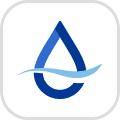 센스 365 웹 사용자 가이드
센스 365 웹 사용자 가이드-
센스365 웹 - 센서 사용자편
-
센스365 웹 - 건강 관리자편
-



 Belgique (Français)
Belgique (Français) Chile (Español)
Chile (Español) Czech Republic (čeština)
Czech Republic (čeština) Deutschland (Deutsch)
Deutschland (Deutsch)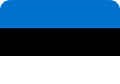 Estonia (English)
Estonia (English) Finland (English)
Finland (English) Magyarország (Magyar)
Magyarország (Magyar) Italia (italiano)
Italia (italiano) Nederland (Nederlands)
Nederland (Nederlands) New Zealand (English)
New Zealand (English) North Macedonia (Македонски)
North Macedonia (Македонски) Polska (polski)
Polska (polski) España (Español)
España (Español) Thailand (แบบไทย)
Thailand (แบบไทย) Türkiye (Türkçe)
Türkiye (Türkçe) United Kingdom (English)
United Kingdom (English) United States (English)
United States (English) Việt Nam (Tiếng Việt)
Việt Nam (Tiếng Việt) Hong Kong (繁體中文)
Hong Kong (繁體中文)

